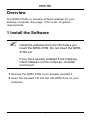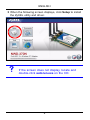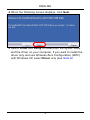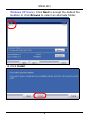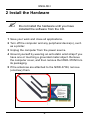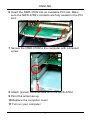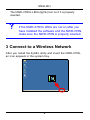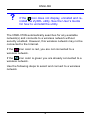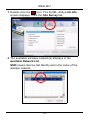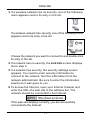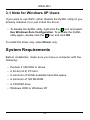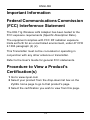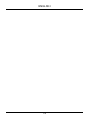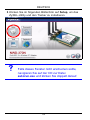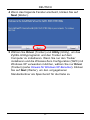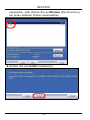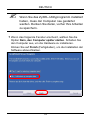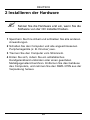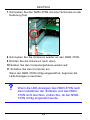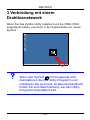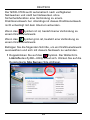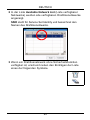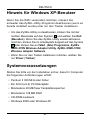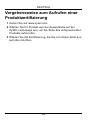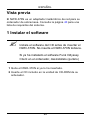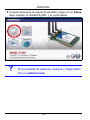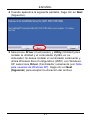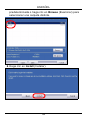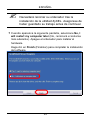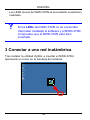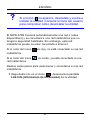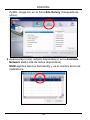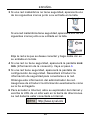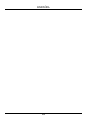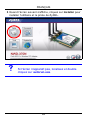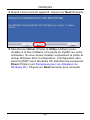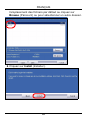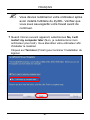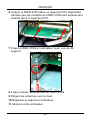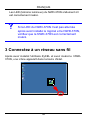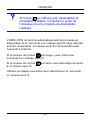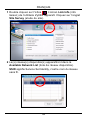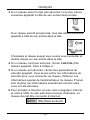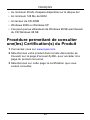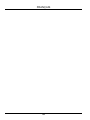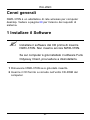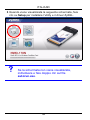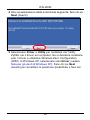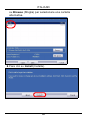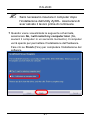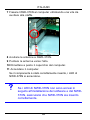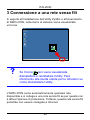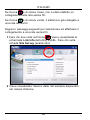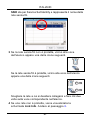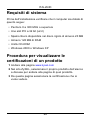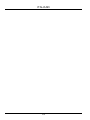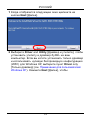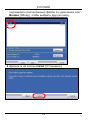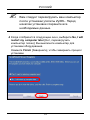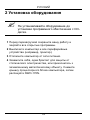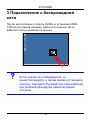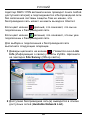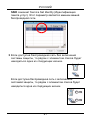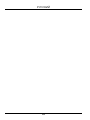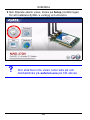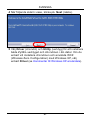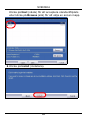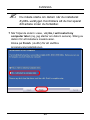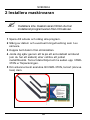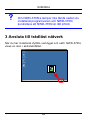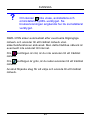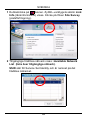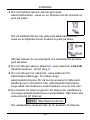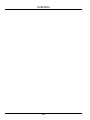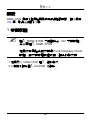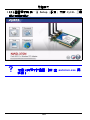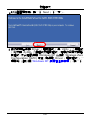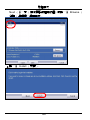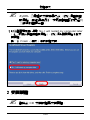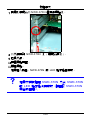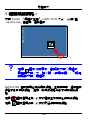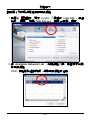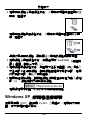La pagina si sta caricando...
La pagina si sta caricando...
La pagina si sta caricando...
La pagina si sta caricando...
La pagina si sta caricando...
La pagina si sta caricando...
La pagina si sta caricando...
La pagina si sta caricando...
La pagina si sta caricando...
La pagina si sta caricando...
La pagina si sta caricando...
La pagina si sta caricando...
La pagina si sta caricando...
La pagina si sta caricando...
La pagina si sta caricando...
La pagina si sta caricando...
La pagina si sta caricando...
La pagina si sta caricando...
La pagina si sta caricando...
La pagina si sta caricando...
La pagina si sta caricando...
La pagina si sta caricando...
La pagina si sta caricando...
La pagina si sta caricando...
La pagina si sta caricando...
La pagina si sta caricando...
La pagina si sta caricando...
La pagina si sta caricando...
La pagina si sta caricando...
La pagina si sta caricando...
La pagina si sta caricando...
La pagina si sta caricando...
La pagina si sta caricando...
La pagina si sta caricando...
La pagina si sta caricando...
La pagina si sta caricando...
La pagina si sta caricando...
La pagina si sta caricando...
La pagina si sta caricando...
La pagina si sta caricando...
La pagina si sta caricando...
La pagina si sta caricando...
La pagina si sta caricando...
La pagina si sta caricando...
La pagina si sta caricando...
La pagina si sta caricando...
La pagina si sta caricando...
La pagina si sta caricando...
La pagina si sta caricando...
La pagina si sta caricando...
La pagina si sta caricando...
La pagina si sta caricando...
La pagina si sta caricando...
La pagina si sta caricando...
La pagina si sta caricando...
La pagina si sta caricando...
La pagina si sta caricando...

ITALIANO
57
Cenni generali
NWD-370N è un adattatore di rete wireless per computer
desktop. Vedere a pagina 69 per l'elenco dei requisiti di
sistema.
1 Installare il Software
" Installare il software dal CD prima di inserire
NWD-370N. Non inserire ancora NWD-370N.
Se sul computer è già installato il software Funk
Odyssey Client, provvedere a disinstallarlo.
1 Rimuovere NWD-370N se è già stato inserito.
2 Inserire il CD fornito a corredo nell'unità CD-ROM del
computer.
ITALIANO

58
ITALIANO
3 Quando viene visualizzata la seguente schermata, fare
clic su Setup per installare l'utility e il driver ZyXEL.
V Se la schermata non viene visualizzata,
individuare e fare doppio clic sul file
autorun.exe.

ITALIANO
59
4 Alla visualizzazione della schermata seguente, fare clic su
Next (Avanti).
5 Selezionare Driver e Utility per installare sia l'utility
ZyXEL sia il driver sul computer. Se si desidera installare
solo il driver e utilizzare Wireless Zero Configuration
(WZC) di Windows XP, selezionare solo Driver (vedere
Nota per gli utenti di Windows XP). Fare clic su Next
(Avanti) per accettare la posizione predefinita o fare clic

60
ITALIANO
su Browse (Sfoglia) per selezionare una cartella
alternativa.
6 Fare clic su Install (Installa).

ITALIANO
61
" Sarà necessario riavviare il computer dopo
l'installazione dell'utility ZyXEL. Assicurarsi di
aver salvato il lavoro prima di continuare.
7 Quando viene visualizzata la seguente schermata,
selezionare No, I will restart my computer later (No,
avvierò il computer in un secondo momento). Il computer
verrà spento per permettere l'installazione dell'hardware.
Fare clic su Finish (Fine) per completare l'installazione del
software.

62
ITALIANO
2 Installazione dell'hardware
" Non installare l'hardware prima di aver installato
il software contenuto nel CD.
1 Salvare il lavoro e chiudere tutte le applicazioni.
2 Spegnere il computer e i dispositivi periferici, come ad
esempio la stampante.
3 Scollegare il computer dalla presa di alimentazione.
4 Eliminare verso terra le scariche indossando un polsino
anti-statico se posseduto oppure toccare un oggetto di
metallo posto a massa. Rimuovere il coperchio del
computer, quindi rimuovere NWD-370N dalla sua
confezione.

ITALIANO
63
5 Se a NWD-370N sono collegate le antenne, rimuoverle
svitandole.
6 Inserire NWD-370N in uno slot PCI libero. Verificare che i
contatti di NWD-370N siano completamente alloggiati
nello slot PCI.

64
ITALIANO
7 Fissare NWD-370N al computer utilizzando una vite da
avvitare alla staffa.
8 Avvitare le antenne a NWD-370N.
9 Puntare le antenne verso l'alto.
10 Rimettere a posto il coperchio del computer.
11 Accendere il computer.
Se il componente è stato correttamente inserito, i LED di
NWD-370N si accendono.
V Se i LED di NWD-370N non sono accesi in
seguito all'installazione del software e del NWD-
370N, assicurarsi che NWD-370N sia inserito
correttamente.

ITALIANO
65
3 Connessione a una rete senza fili
In seguito all'installazione dell'utility ZyXEL e all'inserimento
di NWD-370N, nella barra di sistema viene visualizzata
un'icona.
V Se l'icona non viene visualizzata,
disinstallare e reinstallare l'utility. Fare
riferimento alla Guida utente per le istruzioni su
come disinstallare l'utility.
L'NWD-370N cerca automaticamente qualsiasi rete
disponibile e si collega a una rete senza fili se per questa non
è attiva l'opzione di protezione. Tuttavia, questa rete senza fili
potrebbe non essere collegata a Internet.

66
ITALIANO
Se l'icona è di colore rosso, non è stato stabilito un
collegamento alla rete senza fili.
Se l'icona è di colore verde, il sistema è già collegato a
una rete senza fili.
Seguire i passaggi seguenti per selezionare ed effettuare il
collegamento a una rete senza fili.
1 Fare clic due volte sull'icona . Viene visualizzata la
schermata Link Info dell'utility ZyXEL. Fare clic sulla
scheda Site Survey (analisi sito).
2 Viene visualizzato l'elenco delle reti wireless disponibili
nel campo d'azione.

ITALIANO
67
SSID sta per Service Set Identity e rappresenta il nome della
rete senza fili.
3 Se la rete senza fili non è protetta, vicino alla voce
dell'elenco appare una delle icone seguenti.
Se la rete senza fili è protetta, vicino alla voce dell'elenco
appare una delle icone seguenti.
Scegliere la rete a cui si desidera collegarsi e fare clic due
volte sulla voce corrispondente nell'elenco.
4 Se una rete non è protetta, viene visualizzata la
schermata Link Info. Andare al passaggio 6.

68
ITALIANO
5 Se una rete è protetta, viene visualizzata la schermata
delle impostazioni di sicurezza. E' necessario inserire
informazioni di sicurezza per collegarsi alla rete. Queste
informazioni possono essere reperite contattando
l'amministratore di rete. Assicurarsi di inserire le
informazioni esattamente nel modo in cui sono state
fornite.
6 Per accedere a Internet, aprire il browser e immettere
l'indirizzo URL di un sito Web nella barra degli indirizzi. La
rete dovrebbe essere collegata a Internet.
Se il sito Internet viene visualizzato correttamente, il
collegamento a Internet è avvenuto con successo.
Nota per gli utenti di Windows XP
Se si desidera utilizzare la funzionalità WZC, disabilitare
ZyXEL Utility (se già installato) oppure installare unicamente
il driver.
• Per disabiltiare l'utility ZyXEL, fare clic con il pulsante destro
del mouse sull'icona e selezionare Esci. Per attivare nuo-
vamente l'utility ZyXEL, fare doppio clic sull'icona sul
desktop oppure fare clic su Start, (Tutti i) Programmi,
ZyXEL NWD-170N Wireless Adapter Utility, ZyXEL NWD-
170N Wireless Adapter Software.
• Per installare solo il driver, selezionare solo Driver.

ITALIANO
69
Requisiti di sistema
Prima dell'installazione verificare che il computer sia dotato di
qaunto segue:
• Pentium II a 300 MHz o superiore
• Uno slot PCI a 32 bit (v2.2)
• Spazio libero disponibile nel disco rigido di almeno 20 MB
• Almeno 128 MB di RAM
• Unità CD-ROM
• Windows 2000 o Windows XP
Procedura per visualizzare le
certificazioni di un prodotto
1 Andare alla pagina www.zyxel.com
2 Nel sito ZyXEL, selezionare il proprio prodotto dall’elenco
a discesa per andare alla pagina di quel prodotto.
3 Da questa pagina selezionare la certificazione che si
vuole vedere.
La pagina si sta caricando...
La pagina si sta caricando...
La pagina si sta caricando...
La pagina si sta caricando...
La pagina si sta caricando...
La pagina si sta caricando...
La pagina si sta caricando...
La pagina si sta caricando...
La pagina si sta caricando...
La pagina si sta caricando...
La pagina si sta caricando...
La pagina si sta caricando...
La pagina si sta caricando...
La pagina si sta caricando...
La pagina si sta caricando...
La pagina si sta caricando...
La pagina si sta caricando...
La pagina si sta caricando...
La pagina si sta caricando...
La pagina si sta caricando...
La pagina si sta caricando...
La pagina si sta caricando...
La pagina si sta caricando...
La pagina si sta caricando...
La pagina si sta caricando...
La pagina si sta caricando...
La pagina si sta caricando...
La pagina si sta caricando...
La pagina si sta caricando...
La pagina si sta caricando...
La pagina si sta caricando...
La pagina si sta caricando...
La pagina si sta caricando...
La pagina si sta caricando...
La pagina si sta caricando...
La pagina si sta caricando...
La pagina si sta caricando...
La pagina si sta caricando...
La pagina si sta caricando...
La pagina si sta caricando...
La pagina si sta caricando...
-
 1
1
-
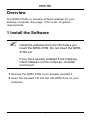 2
2
-
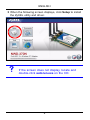 3
3
-
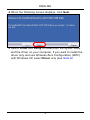 4
4
-
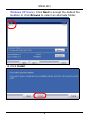 5
5
-
 6
6
-
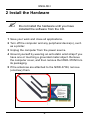 7
7
-
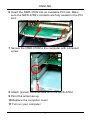 8
8
-
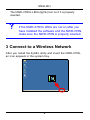 9
9
-
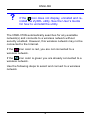 10
10
-
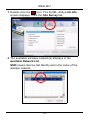 11
11
-
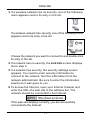 12
12
-
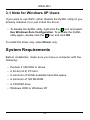 13
13
-
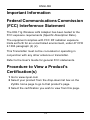 14
14
-
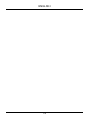 15
15
-
 16
16
-
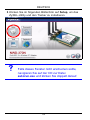 17
17
-
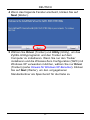 18
18
-
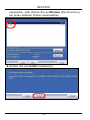 19
19
-
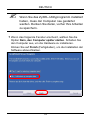 20
20
-
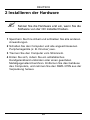 21
21
-
 22
22
-
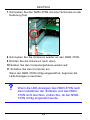 23
23
-
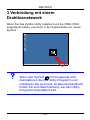 24
24
-
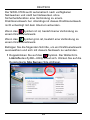 25
25
-
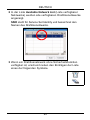 26
26
-
 27
27
-
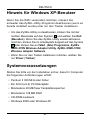 28
28
-
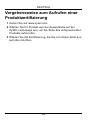 29
29
-
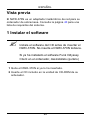 30
30
-
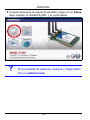 31
31
-
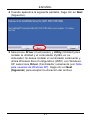 32
32
-
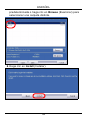 33
33
-
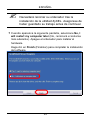 34
34
-
 35
35
-
 36
36
-
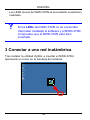 37
37
-
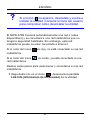 38
38
-
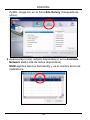 39
39
-
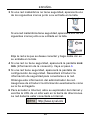 40
40
-
 41
41
-
 42
42
-
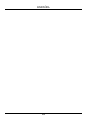 43
43
-
 44
44
-
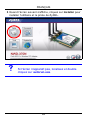 45
45
-
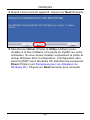 46
46
-
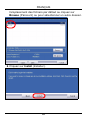 47
47
-
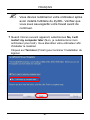 48
48
-
 49
49
-
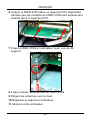 50
50
-
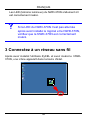 51
51
-
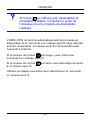 52
52
-
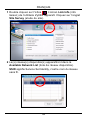 53
53
-
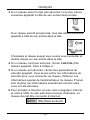 54
54
-
 55
55
-
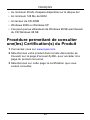 56
56
-
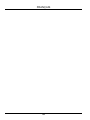 57
57
-
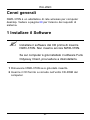 58
58
-
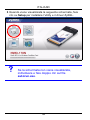 59
59
-
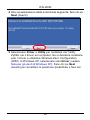 60
60
-
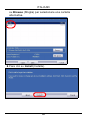 61
61
-
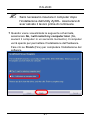 62
62
-
 63
63
-
 64
64
-
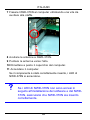 65
65
-
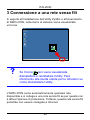 66
66
-
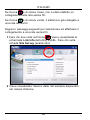 67
67
-
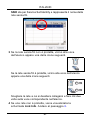 68
68
-
 69
69
-
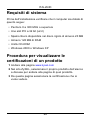 70
70
-
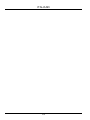 71
71
-
 72
72
-
 73
73
-
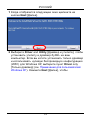 74
74
-
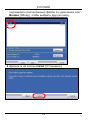 75
75
-
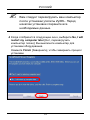 76
76
-
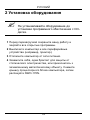 77
77
-
 78
78
-
 79
79
-
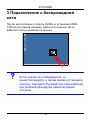 80
80
-
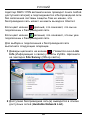 81
81
-
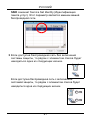 82
82
-
 83
83
-
 84
84
-
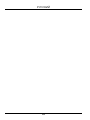 85
85
-
 86
86
-
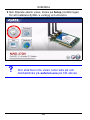 87
87
-
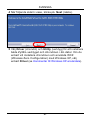 88
88
-
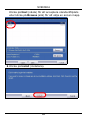 89
89
-
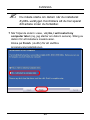 90
90
-
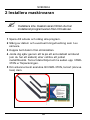 91
91
-
 92
92
-
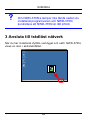 93
93
-
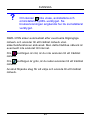 94
94
-
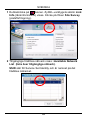 95
95
-
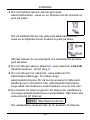 96
96
-
 97
97
-
 98
98
-
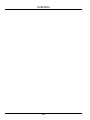 99
99
-
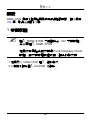 100
100
-
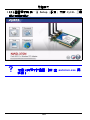 101
101
-
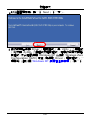 102
102
-
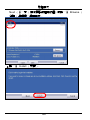 103
103
-
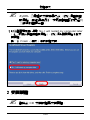 104
104
-
 105
105
-
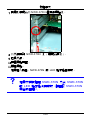 106
106
-
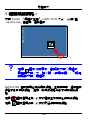 107
107
-
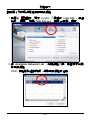 108
108
-
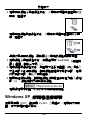 109
109
-
 110
110
-
 111
111
ZyXEL Wireless PCI Adapter Manuale utente
- Tipo
- Manuale utente
- Questo manuale è adatto anche per
in altre lingue
- English: ZyXEL Wireless PCI Adapter User manual
- français: ZyXEL Wireless PCI Adapter Manuel utilisateur
- español: ZyXEL Wireless PCI Adapter Manual de usuario
- Deutsch: ZyXEL Wireless PCI Adapter Benutzerhandbuch
- русский: ZyXEL Wireless PCI Adapter Руководство пользователя
- svenska: ZyXEL Wireless PCI Adapter Användarmanual
Documenti correlati
-
ZyXEL NWD-170 - Manuale del proprietario
-
ZyXEL NWD-170 - Manuale utente
-
ZyXEL NWD-270N Manuale utente
-
ZyXEL M-102 Manuale del proprietario
-
ZyXEL G-302 V3 Manuale utente
-
ZyXEL DMA2501 Guida Rapida
-
ZyXEL NWD6605 Guida utente
-
ZyXEL AG-320 Manuale utente
-
ZyXEL NBG4115 Manuale del proprietario
-
ZyXEL NBG4604 Manuale del proprietario